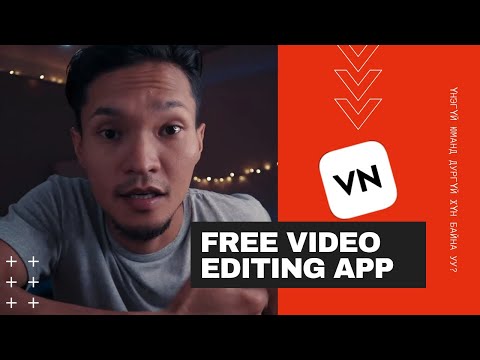Энэхүү wikiHow нь имэйлээр хүлээн авсан Uber баримтаа хэрхэн хэвлэхийг танд заадаг. Бүх Uber баримтыг таны Uber данстай холбоотой имэйл хаягаар илгээдэг. Хэрэв та үүнээс хойш имэйлийг устгасан бол Uber-ийн вэбсайтыг ашиглан аливаа аяллын баримтыг имэйл рүүгээ дахин илгээж болно.
Алхам
2 -ийн 1 -р арга: Имэйлийн хүлээн авалтыг хэвлэх

Алхам 1. Имэйлээ шалгана уу
Аялал бүрийн дараа Uber -ээр аялж дууссаны дараа хураангуй болон баримтыг имэйл хаяг руу илгээдэг

Алхам 2. Имэйлийн баримтыг нээнэ үү
Баримт бичгээ хэвлэхийг хүсч буй Uber -ээс ирсэн имэйлийг дарна уу. Хэрэв та имэйлд Uber баримтыг харахгүй байгаа бол спам эсвэл хог хаягтай фолдероо шалгаарай.
Хэрэв танд имэйлийг олоход асуудал байгаа бол Uber -ээс авсан бүх имэйлийг харахын тулд имэйл програмаас "Uber" гэж хайж үзнэ үү

Алхам 3. Имэйлийг хэвлэх
Таны имэйл програм болон компьютерээс хамааран имэйлийг хэвлэх сонголт өөр байж болно. Энэ нь хэвлэх хуудасны урьдчилж харах болон принтерийн хэвлэгчийн сонголтыг нээх болно.
- Gmail:, Имэйлийн баруун дээд буланд байгаа хэвлэгчтэй төстэй дүрс дээр дарна уу.
- Outlook:, Имэйлийг нээгээд текст дээр хулганы баруун товчийг дараад "Хэвлэх" -ийг сонгоно уу.
- Apple Mail:, Цэсийн мөрөнд "Файл" дээр дараад "Хэвлэх" -ийг сонгоно уу.

Алхам 4. Хэвлэх дээр дарна уу
Энэ бол том цэнхэр товчлуур бөгөөд зүүн багана эсвэл гарч ирэх цонхны баруун доод буланд байрладаг.
2 -ийн 2 -р арга: Имэйл хүлээн авах хүсэлт гаргах

Алхам 1. Вэб хөтөч дээр https://riders.uber.com руу очно уу
Өөрийн дуртай вэб хөтчийг ашиглан Uber жолоочийн албан ёсны вэбсайтыг нээнэ үү.

Алхам 2. Uber -д нэвтэрнэ үү
Нэвтрэхийн тулд Uber данстай холбоотой имэйл хаяг эсвэл утасны дугаар, нууц үгээ ашиглана уу.

Алхам 3. Миний аялалууд дээр дарна уу
Энэ бол зүүн талд байгаа цэсийн эхний сонголт юм. Энэ нь таны хийсэн бүх аяллыг харуулах болно.

Алхам 4. Аялал сонгох
Баримт хүлээн авахыг хүсч буй аяллаа товшино уу.

Алхам 5. Дахин илгээх дээр дарна уу
Аяллын баримтыг таны имэйлд илгээх болно.